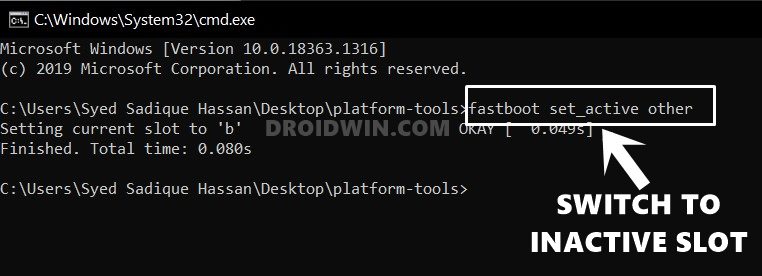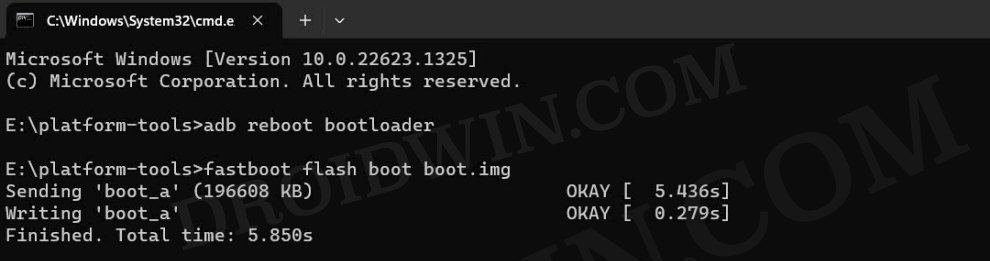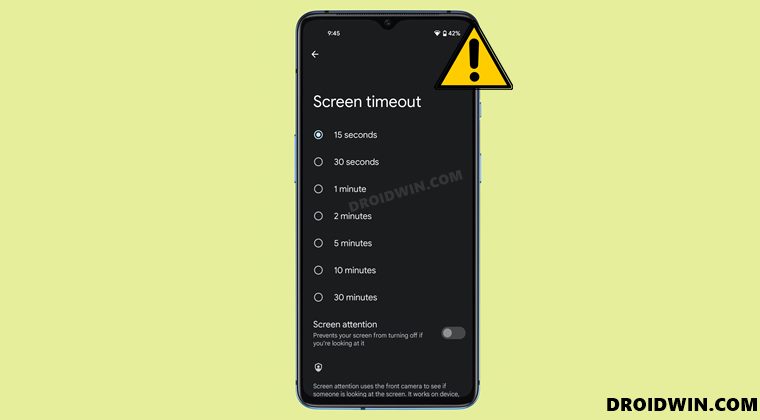TWRP Не удалось загрузить/аутентифицировать загрузочный образ (исправлено)
В этом руководстве мы покажем вам различные способы исправления ошибки TWRP «Не удалось загрузить/аутентифицировать загрузочный образ». Когда дело доходит до самостоятельной разработки, то кастомное восстановление — лучший инструмент, который вы можете иметь в своем арсенале. От возможности прошивать и загружать ZIP-файлы для резервного копирования всех разделов вашего устройства, он предлагает множество полезных функций. Однако в некоторых случаях перепрошивка может оказаться довольно крепким орешком.
Если на устройстве есть раздел восстановления, вы можете напрямую записать его в этот раздел. Однако в настоящее время многие устройства не имеют специального раздела восстановления, и поэтому для выполнения работы вам придется воспользоваться загрузочным разделом. Аналогично, если вы просто хотите загрузить свое устройство в TWRP для одноразового использования, вам также придется воспользоваться командой загрузки вместо флэш-памяти. В обоих случаях это будет команда fastboot boot twrp.img. Однако, как сообщается, некоторые пользователи при попытке сделать это получают ошибку, что-то вроде:
fastboot boot twrp.img загрузка ‘boot.img’… ОК (1.609 с) загрузка… НЕУДАЧА (удаленно: не удалось загрузить/аутентифицировать загрузочный образ: ошибка загрузки) завершено. общее время: 1.675с
Если вы также получаете эту ошибку, то это руководство расскажет вам о многочисленных способах ее исправления. Следуйте дальше.
Программы для Windows, мобильные приложения, игры - ВСЁ БЕСПЛАТНО, в нашем закрытом телеграмм канале - Подписывайтесь:)
Исправить TWRP Не удалось загрузить/аутентифицировать загрузочный образ
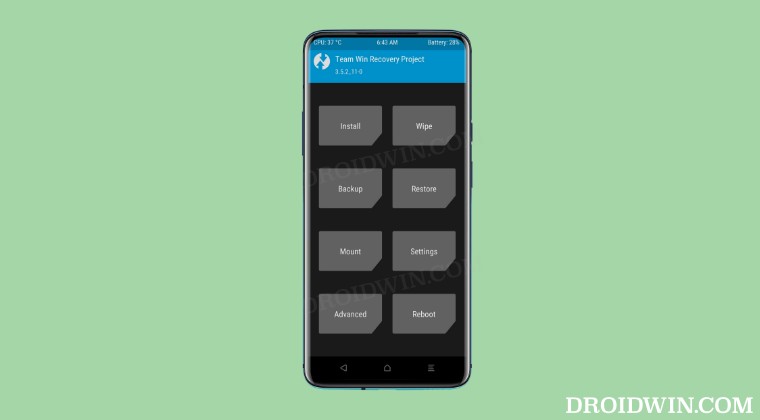
Прежде чем начать, сделайте резервную копию всех данных на вашем устройстве. Более того, рекомендуется опробовать каждый из приведенных ниже обходных путей, а затем посмотреть, какой из них приведет к успеху. Итак, имея это в виду, давайте начнем. Droidwin и его участники не несут ответственности в случае термоядерной войны, если вас не разбудил будильник или если что-то случится с вашим устройством и данными, выполнив следующие действия.
Предварительные условия
Прежде чем приступить к исправлению, обязательно отметьте следующие требования:

- Прежде всего загрузите и извлеките инструменты платформы Android SDK на свой компьютер.
- Сохраните рекавери в папке Platform-tools и переименуйте его в twrp.img.
- Аналогичным образом откройте командную строку в папке инструментов платформы.
- Загрузите ваше устройство в режим быстрой загрузки через adb перезагрузить загрузчик команда.
ИСПРАВЛЕНИЕ 1. Попробуйте основные настройки
Используйте порт USB 2.0 на вашем ПК вместо порта USB 3.0. Аналогичным образом попробуйте использовать другой USB-кабель, а затем проверьте, исправляют ли эти настройки USB ошибку «Не удалось загрузить/аутентифицировать загрузочный образ TWRP».
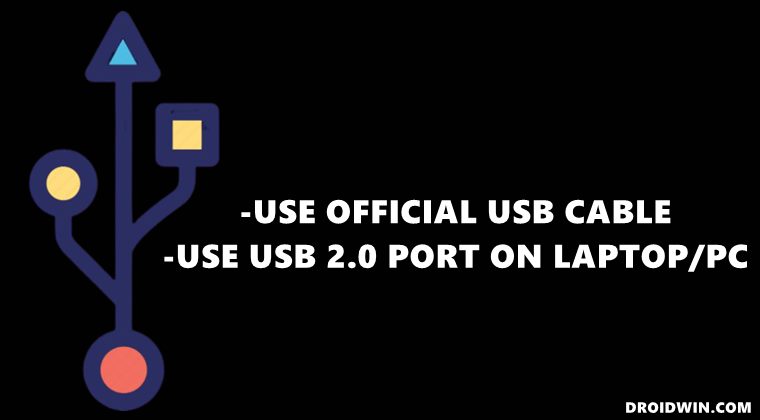
ИСПРАВЛЕНИЕ 2: Изменить слоты
Одной из наиболее распространенных причин этой проблемы являются проблемы, связанные с текущим активным слотом: он может быть поврежден или иметь более старую версию ОС (если вы недавно установили обновление ОС). К счастью, исправить это довольно просто: все, что вам нужно сделать, это просто переключиться на другой слот, что можно сделать следующим образом:
- Загрузите ваше устройство в режим быстрой загрузки (если это еще не так)
- Затем используйте команду ниже, чтобы переключиться на неактивный слот и сделать его активным: fastboot set_active другой

- Теперь попробуйте загрузиться в TWRP с помощью приведенной ниже команды и проверьте результаты: fastboot boot twrp.img
ИСПРАВЛЕНИЕ 3: Прошивка Boot.img
Вы также можете получить сообщение об ошибке «Не удалось загрузить/аутентифицировать загрузочный образ TWRP», если загрузочный раздел поврежден. Поэтому вам следует рассмотреть возможность прошивки boot.img текущей установленной прошивки на ваше устройство. Вот как это можно сделать:
- Загрузите и извлеките ПЗУ Fastboot для вашего устройства.
- убедитесь, что он соответствует номеру сборки вашего устройства.
- Затем извлеките boot.img и поместите его в папку инструментов платформы.
- Теперь загрузите свое устройство в режиме быстрой загрузки с помощью следующей команды: adb restart bootloader.
- После этого используйте следующую команду для прошивки boot.img: fastboot flash boot boot.img

- Теперь используйте команду ниже для загрузки ОС на вашем устройстве: fastboot restart
- Затем перезагрузите устройство в Fastboot и попробуйте загрузить TWRP.
ИСПРАВЛЕНИЕ 4: Прошивка стоковой прошивки
Если оба вышеупомянутых метода не привели к успеху, последним средством является прошивка стандартной прошивки на ваше устройство. Для этого вы можете использовать встроенное приложение обновления или приложение для конкретного устройства, такое как Mi Flash Tool для Xiaomi или Fastboot Enhance Tool для тех, у кого в качестве прошивки используется payload.bin. После завершения перепрошивки перезагрузите устройство в режиме быстрой загрузки и повторите попытку загрузки в TWRP, на этот раз проблем возникнуть не должно.
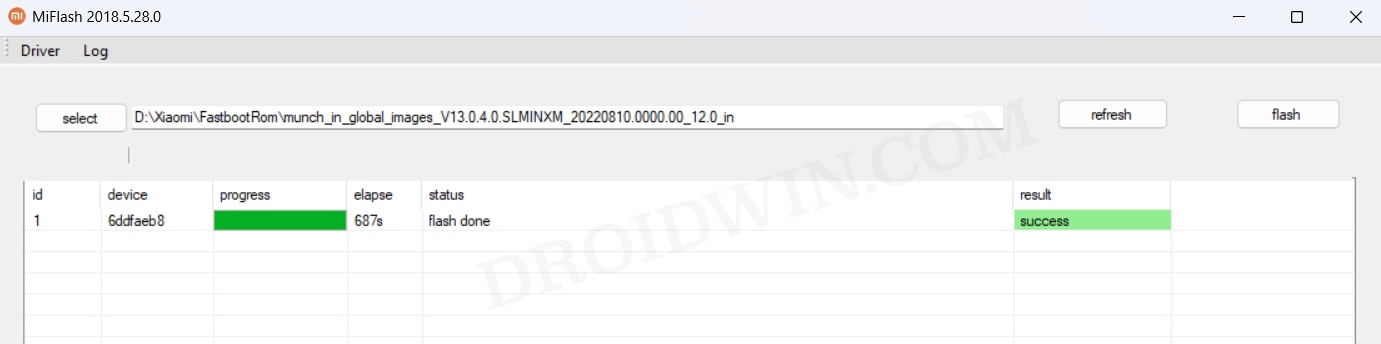
Вот и все. Это были четыре различных метода, которые должны помочь вам исправить ошибку «Не удалось загрузить/аутентифицировать загрузочный образ TWRP». Если у вас есть какие-либо вопросы относительно вышеупомянутых шагов, сообщите нам об этом в комментариях. Мы свяжемся с вами с решением в ближайшее время.